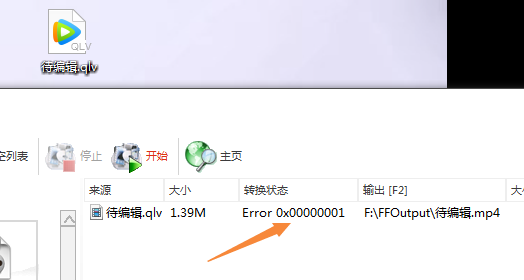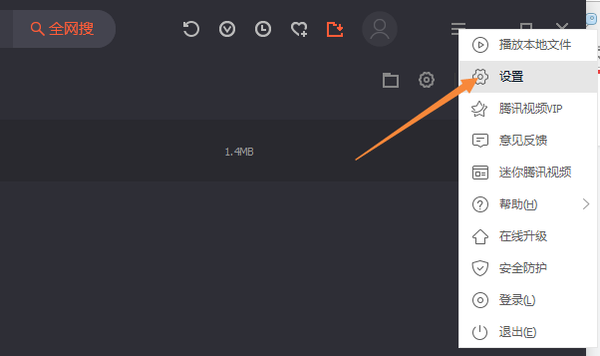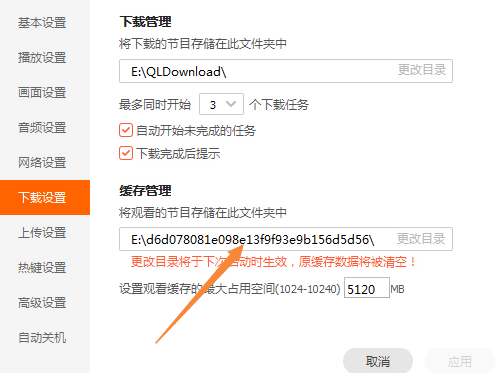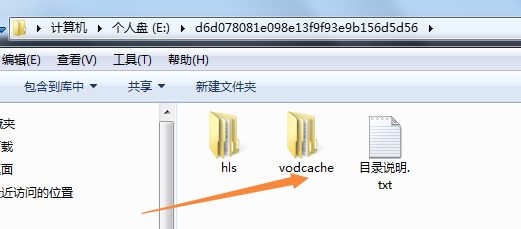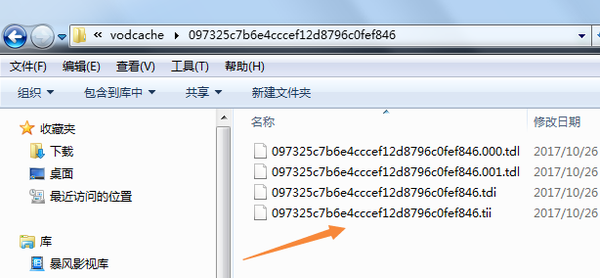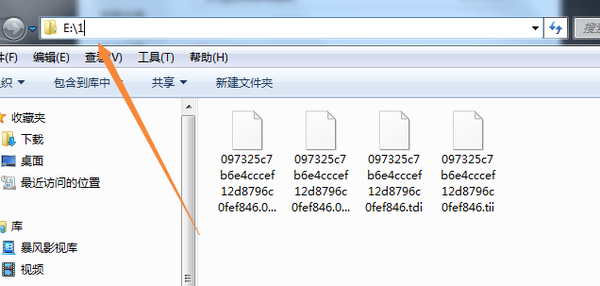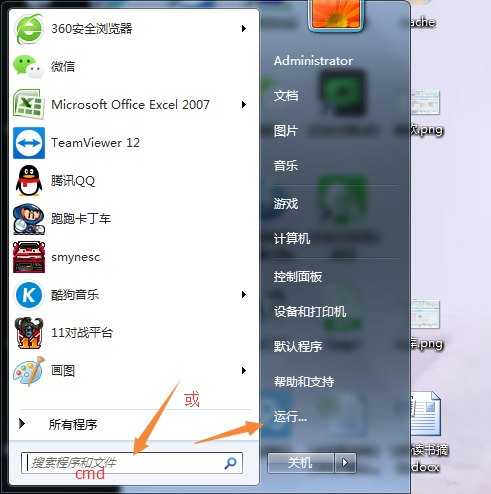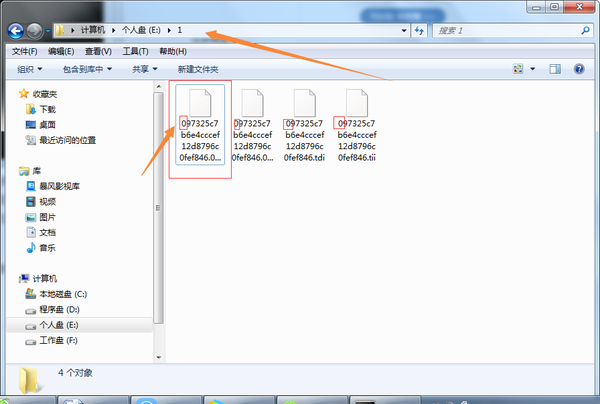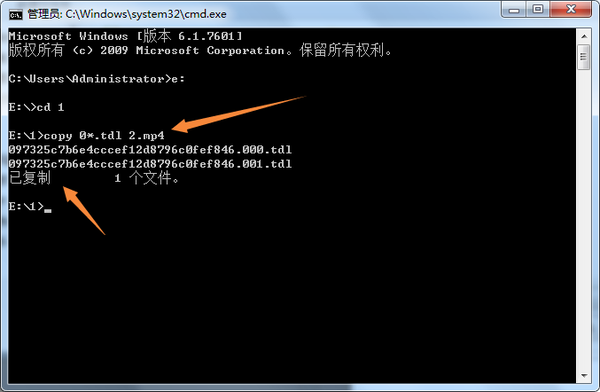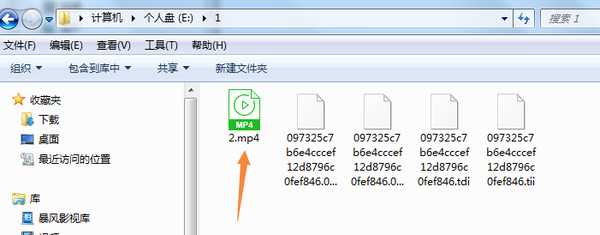如何把qlv格式视频转换成mp4(如何把qlv文件转换为mp4格式)
今天在格式工厂转换视频文件时,发现无法转换qlv视频文件,提示error。然后搜寻办法,尝试后终于转换成功。
现分享给大家:
1.设置显示隐藏文件。在计算机-文件夹选项中,显示隐藏的文件、文件夹和驱动器
2.进入视频的节目缓存文件夹,在“vodcache”隐藏属性的文件夹下,可以看到许多.tdl文件,它们是视频的分段文件
通过设置的下载找缓存目录
找到缓存目录
进入相应目录
相应的.tdl文件
并将其全部复制到E盘新建的目录1下,如图所示:
复制。tdl文件到e:/1目录
3.在Windows开始按钮搜索栏中,键入“cmd”,确定并进入,输入e: 回车,再输入命令“copy/b*.tdl 1.mp4”对这些*.tdl文件进行合并(文件名可以自行设置),很快就可以得到一个MP4格式的视频文件。
.tdl文件的文件名是以0开头,所以输入命令行copy 0*.tdl 2.mp4,就会得到一个文件名为2的MP4文件。
得到2.MP4文件
经测试这个MP4文件是普通视频文件,可正常播放。
赞 (0)